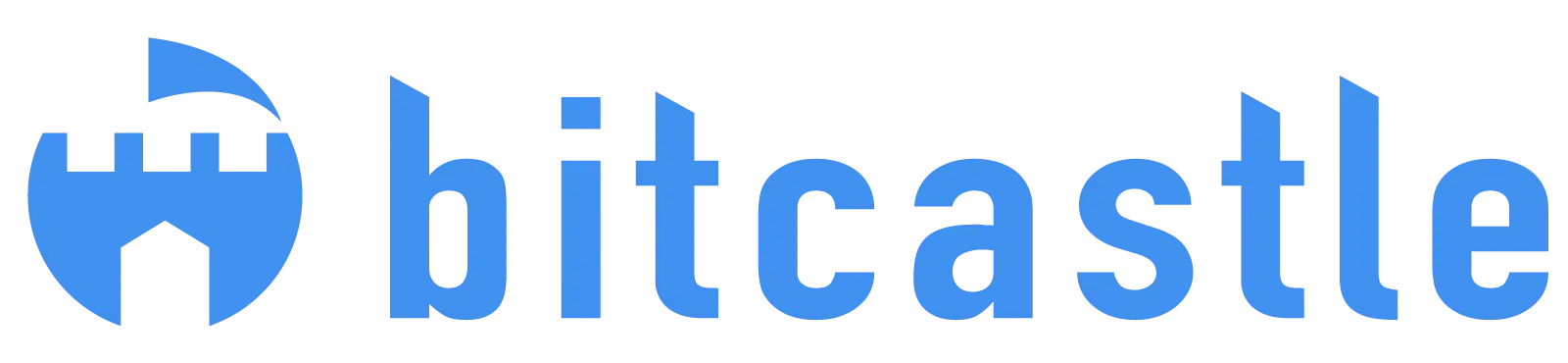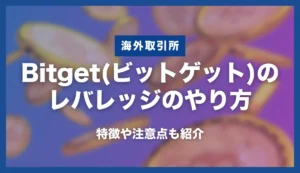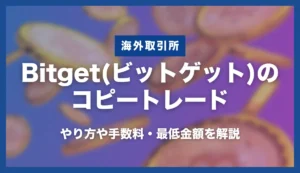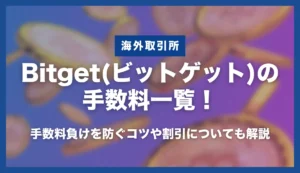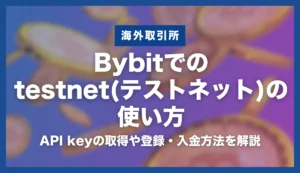Bybitのログイン方法・手順を解説!ログインできない原因も紹介
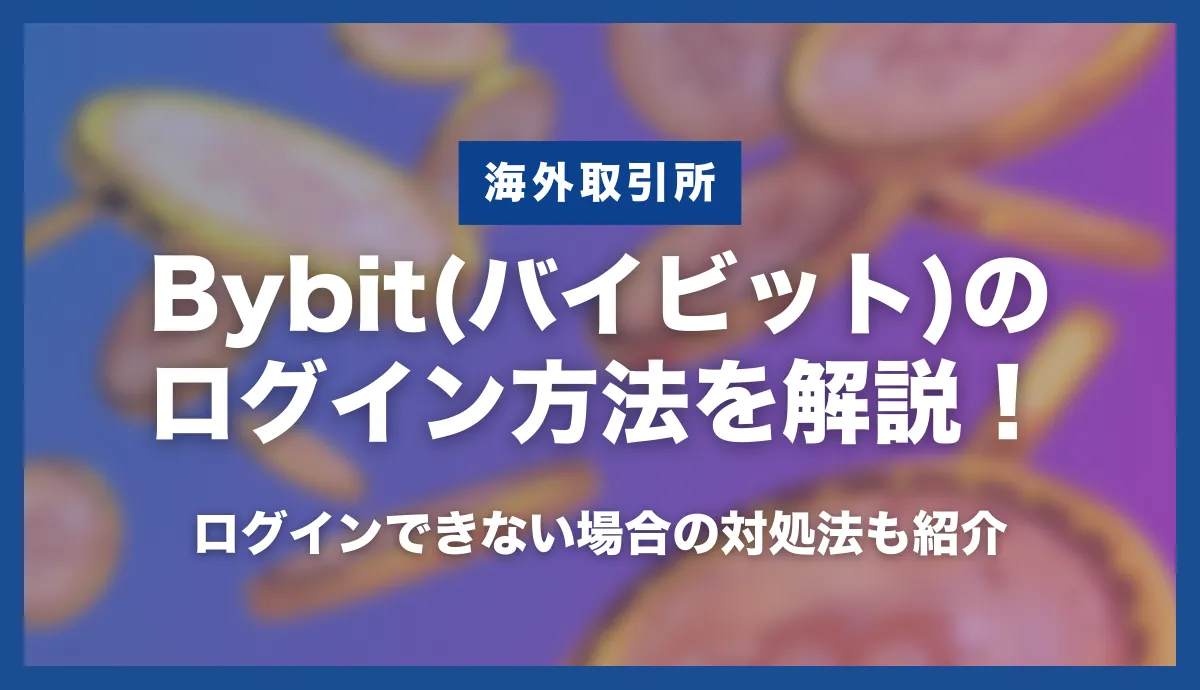
- Bybitへのログイン方法がわからない
- Bybitにログインできない
- セキュリティ設定はどうやるの?
上記のお悩みを解決できる記事を用意しました。
この記事では、Bybitにログインするための準備から手順、トラブル対処法まで詳しく解説していきます。
なお、Bybitの評判に関しては、以下の記事で詳しく解説しているので参考にしてください。

Bybit(バイビット)にログインに必要な準備

Bybit(バイビット)でのログインには準備が必要です。
最初にアカウントの登録・ログイン情報の管理・二段階認証の設定という3つのステップを踏みましょう。
Bybitアカウントの新規登録方法
Bybitでの取引を始めるには、まず公式サイトでアカウントを作成する必要があります。
新規登録は5分程度で完了するので、初心者でも簡単に進められます。
Bybitの新規登録方法は、以下の記事を参考にしてください。

なお、紹介コード「115677」を使うと最大約450万円分のボーナスを受け取れます。
アカウント登録が完了すると、すぐにログイン画面に移動できます。
ログイン情報の確認
Bybitへのスムーズなログインと資産保護のために、ログイン情報の適切な管理は欠かせません。
ログイン情報には主に「メールアドレス(または電話番号)」と「パスワード」が含まれます。
パスワードは定期的に変更し、他のサービスとは異なるものを使用することが重要です。
仮想通貨取引所のアカウントは資産に直結するため、セキュリティ対策は特に念入りに行いましょう。
| メールアドレス | 登録したメールアドレスを忘れずにメモしておく |
|---|---|
| パスワード | 他のサービスと同じものを使わない |
| 二段階認証 | Google認証アプリなどを使って設定する |
| バックアップコード | 紙に書いて安全な場所に保管する |
パスワード管理には専用のツール(LastPassやBitwardenなど)の利用も効果的です。
これらのツールを使えば、複雑なパスワードも安全に保存でき、必要な時に簡単にアクセスできます。
 bitcastle media
bitcastle mediaさらに、ログイン情報を記載したメモは、第三者の目に触れない場所に保管しましょう。
特にパスワードをスマホのメモアプリや共有PCに保存するのは危険なので、避けてください。
二段階認証を設定する方法
Bybitでは、アカウントの安全性を高めるために二段階認証(2FA)の設定が強く推奨されています。
二段階認証を設定すると、パスワードが漏洩した場合でも不正アクセスを防ぐことができます。
Google認証アプリを使った設定が最も安全性が高いため、特におすすめです。
Bybitでは主に以下の2種類の二段階認証方法が提供されています。
- Google認証アプリ(Google Authenticator)
- SMS認証(電話番号による認証)
それぞれの特徴を比較すると、次のような違いがあります。
| 認証方法 | メリット | デメリット |
| Google認証アプリ | ・オフラインでも使用可能 ・高いセキュリティレベル | ・スマホ紛失時にアクセスできなくなる可能性がある |
|---|---|---|
| SMS認証 | ・設定が簡単 ・スマホがなくても利用可能 | ・SIMスワッピング攻撃のリスクがある |
Google認証アプリを使った二段階認証の設定手順は以下の通りです。
- Bybitにログインし、アカウント設定画面に移動
- 「セキュリティ」タブから「Google認証」を選択
- 表示されるQRコードをGoogle認証アプリでスキャン
- アプリに表示される6桁のコードを入力
- バックアップコードを安全な場所に保存
- 設定完了を確認
二段階認証の設定時に表示されるバックアップコードは必ずメモしておきましょう。
これで、Bybitにログインするための準備は完了です。
Bybit(バイビット)へのログイン手順


Bybit(バイビット)へのログイン方法には、使用するデバイスによって異なる3つの方法があります。
どの方法も簡単な手順で完了するので、自分に合った方法を選びましょう。
PCからのログイン手順
PCからBybitにログインする方法は、最も一般的で取引分析にも適しています。
パソコンからのログインは5ステップで完了し、大画面でチャートを見ながら取引できる利点があります。
まずはBybit公式サイトにアクセスしましょう。
サイトの右上にある「ログイン」ボタンをクリックすると、ログイン画面が表示されます。
- Bybit公式サイトにアクセスする
- 右上の「ログイン」ボタンをクリック
- 登録したメールアドレス(または電話番号)とパスワードを入力
- 「ログイン」をクリックしてスライドパズルを完成させる
- 画面右上のアイコンが人型に変わればログイン完了
二段階認証を設定している場合は、認証コードの入力も必要になります。
スマホからログイン手順
外出先や移動中でもBybitを利用したい場合は、スマホアプリを使うのが便利です。
スマホアプリからのログインは指紋認証やFace IDを利用できるので、二回目以降のログインがとても簡単になります。
まずはアプリをインストールしましょう。
- App StoreまたはGoogle PlayストアからBybitアプリをダウンロード
- アプリを起動して「ログイン」をタップ
- メールアドレス(または電話番号)とパスワードを入力
- 「ログイン」ボタンをタップし、セキュリティ確認を完了
- 画面が切り替わればログイン完了
スマホアプリのログインには、PCと比べて以下のようなメリットがあります。
- 指紋認証やFace IDで素早くログイン可能
- プッシュ通知で価格変動や重要な情報をリアルタイムで受け取れる
- どこからでもアクセスできる機動性
- ログイン状態を長時間維持できる
ただし、公共のWi-Fiなど安全でないネットワークでの利用は避けるべきです。
また、スマホを紛失した場合のセキュリティリスクも考慮して、画面ロックの設定は必須です。
QRコードを使ったログイン手順
PCとスマホを両方使いこなすトレーダーには、QRコードを使ったログイン方法が非常に便利です。
QRコードログインは長いパスワードを入力する手間が省けるだけでなく、セキュリティ面でも優れています。
以下はQRコードを使ったログイン手順です。
- PCでBybit公式サイトにアクセスし、ログイン画面を開く
- 「QRコード」を選択してQRコードを表示させる
- スマートフォンでBybitアプリを開き、右上のスキャンボタンをタップ
- PCに表示されたQRコードをスマホでスキャン
- スマホで「ログイン」ボタンを押せば完了
QRコードログインのメリットは以下の通りです。
| メリット | 詳細 |
| 高いセキュリティ | パスワードを入力する必要がなく、フィッシング攻撃のリスクを低減 |
|---|---|
| 利便性 | 長いパスワードを入力する手間が省ける |
| 安全性 | 公共のPCでの利用時にキーロガーのリスクを回避 |
特に公共のPCを使う場合や、カフェなど人の多い場所でログインする際には、QRコードログインが安全です。
Bybitにログインできない場合の対処法


Bybitにログインできない時の解決策について詳しく解説していきます。
パスワードを忘れた時の対処法
パスワードを忘れてしまうのは誰にでも起こりうることです。
Bybitでは簡単な6ステップでパスワードをリセットできるので、焦る必要はありません。
まずはログイン画面から「パスワードをお忘れですか?」というリンクを探しましょう。
- Bybitのログインページにアクセスする
- 「パスワードをお忘れですか?」をクリック
- 登録したメールアドレスまたは携帯電話番号を入力
- 受信した確認コードを入力
- 新しいパスワードを設定
- 新しいパスワードでログイン
パスワードリセット時には、以下の点に注意しましょう。
| 注意点 | 説明 |
| 強力なパスワード | 前回より強力なものを設定する |
|---|---|
| 再利用禁止 | 過去に使用したパスワードは避ける |
| 即時変更 | リセットリンクは受信後すぐに使用する |
| デバイスログアウト | パスワード変更後、すべてのデバイスからログアウトする |
新しいパスワードは必ずメモしておくか、パスワード管理ツールに保存しておきましょう。
また、パスワードリセットのメールが届かない場合は、迷惑メールフォルダも確認してください。
二段階認証コードを紛失した場合の対処法
二段階認証(2FA)は強固なセキュリティを提供しますが、認証コードが生成できなくなると困ります。
バックアップコードを保存していればすぐに対応可能ですが、それも失くした場合は以下の方法を試してみましょう。
2FAを紛失した場合の対応方法には主に4つの選択肢があります。
- バックアップコードを使用する
- Bybitサポートへ連絡する
- 本人確認書類を提出する
- 2FAの無効化と再設定を依頼する
バックアップコードがない場合は、以下の手順で対応しましょう。
- Bybitサポートページにアクセス
- 「2FA紛失」に関する問い合わせを選択
- アカウント情報や本人確認書類などの必要情報を提供
- サポートチームからの指示に従う
- 2FAの無効化後、新たに設定を行う
2FA復旧のための予防策として、以下の点に注意しておきましょう。
| 予防策 | 説明 |
| バックアップコードの保管 | 2FA設定時に提供されるバックアップコードを紙に書いて安全に保管 |
|---|---|
| 複数デバイスでの設定 | Google認証アプリを複数のデバイスで同期させておく |
| 定期的な確認 | 2FAが正常に機能しているか定期的にチェック |
復旧手続きには時間がかかる場合があるので、バックアップコードはとても重要です。
スマートフォンを買い替える前には、必ず認証アプリの移行も忘れないようにしましょう。
アカウントがロックされた時の解除方法
セキュリティ上の理由から、特定の状況でBybitアカウントがロックされることがあります。
アカウントロックにはいくつかの原因があり、それぞれに対応策があるので落ち着いて対処しましょう。
アカウントがロックされる主な原因と解除方法は以下の通りです。
| ロックの原因 | 解除方法 |
| 複数回のログイン失敗 | 一定時間待機後(通常30分程度)に再度ログインを試みる |
|---|---|
| 不審な活動の検知 | Bybitサポートに連絡し、本人確認を行う |
| 長期間の未使用 | 本人確認を経て、アカウントを再アクティベートする |
アカウントロック解除の一般的な手順は以下の通りです。
- Bybitサポートページにアクセスする
- 「アカウントロック解除」に関する問い合わせを選択
- アカウント情報や本人確認書類などの必要情報を提供
- サポートチームの指示に従い、追加の認証手続きを行う
- アカウントロック解除後、セキュリティ設定を見直す
アカウントロックを防ぐためには、以下の点に注意しましょう。
- 正確なログイン情報を使用する
- 安全でないネットワークからのログインを避ける
- 定期的にアカウントにログインし、活動状態を維持する
- 不審なメールやリンクに注意し、フィッシング詐欺を回避する
セキュリティ上の理由からアカウントがロックされた場合は、Bybitのカスタマーサポートに連絡するのが最も確実な解決方法です。



焦らず手順に従えば、ほとんどの場合は問題なく解決できます。
トラブル解決後は、より強固なパスワードの設定や二段階認証の活用など、セキュリティ強化を改めて検討してみてください。
Bybitのログイン後の基本的な操作方法と手順


Bybitのログイン後、すぐに役立つ基本的な操作手順を解説します。
ログイン後の入出金の流れ
Bybitで取引を始めるためには、まず資金を入金する必要があります。
入金と出金の手続きは「資産」タブから簡単に行えるため、初心者でも迷うことなく操作できます。
入金方法には、仮想通貨での入金とP2P取引の2種類があります。
まずは入金手順を見ていきましょう。
- Bybitにログイン後、画面上部の「資産」タブをクリック
- 「入金」を選択し、入金したい暗号資産を選ぶ
- 表示されたアドレスに送金するか、QRコードをスキャン
- 必要に応じてメモ(Tag/Memo)を入力
- 送金が完了したら、Bybitでの反映を待つ
続いて、出金の手順です。
- 「資産」タブから「出金」を選択
- 出金したい暗号資産を選ぶ
- 出金先アドレスと金額を入力
- 必要に応じてメモ(Tag/Memo)を入力
- 二段階認証コードを入力して確認
- 出金申請を完了し、処理を待つ
入出金時には以下の点に注意しましょう。
- 最小入金額と最小出金額が設定されている
- 出金時にはネットワーク手数料が発生する
- 入出金には一定の確認時間が必要
- 誤ったアドレスへの送金は復旧が困難なため、細心の注意が必要
特に初めての入出金では、少額で試してみることをおすすめします。
取引画面のアクセス手順
Bybitにログインした後は、取引画面を開いて相場確認や注文発注を行います。
取引画面へは画面上部の「取引」タブから簡単にアクセスできるため、すぐに取引を始められます。
以下は取引画面へのアクセス手順です。
- Bybitのホーム画面上部にある「取引」タブをクリック
- 取引したい商品(例:BTC/USDT)を選択
- 取引タイプ(現物取引、先物取引、オプション取引)を選択
- 選択した取引画面が表示される
Bybitでは様々な種類の取引が可能です。
それぞれの特徴を理解して、自分の取引スタイルに合ったものを選びましょう。
| 取引タイプ | 特徴 |
| 現物取引 | 実際の暗号資産を売買 |
|---|---|
| 先物取引 | レバレッジ利用可能、将来の価格で取引 |
| オプション取引 | 権利の売買、複雑な戦略が可能 |
取引画面では、以下の情報を確認することができます。
- リアルタイムの価格チャート
- 注文書(現在の買い注文と売り注文)
- 取引ペアの詳細情報(24時間の取引量、価格変動など)
- 自分のポジション情報
画面左側の通貨ペア一覧から、別の通貨ペアに素早く切り替えることもできます。
注文タイプ別の発注手順
Bybitでは様々な注文タイプが用意されており、取引戦略に合わせて最適な発注方法を選べます。
成行注文、指値注文、ストップ注文など多彩な注文タイプを活用すれば取引の幅が広がるでしょう。
それぞれの注文タイプとその発注方法を見ていきましょう。
| 注文タイプ | 特徴 | 発注手順 |
| 成行注文 | 即時に現在の市場価格で約定 | ①「成行」を選択 ②数量を入力 ③「買う/売る」をクリック |
|---|---|---|
| 指値注文 | 指定した価格で約定 | ①「指値」を選択 ②価格と数量を入力 ③「買う/売る」をクリック |
| ストップ注文 | 指定した価格に達したら成行注文を発注 | ①「ストップ」を選択 ②トリガー価格と数量を入力 ③「買う/売る」をクリック |
さらに、Bybitでは以下のような高度な注文タイプも利用できます。
- OCO注文(One-Cancels-the-Other):片方が約定すると他方が自動的にキャンセル
- 条件付き注文:特定の条件が満たされた時に注文を実行
- トレーリングストップ:価格変動に合わせてストップ価格が自動調整
注文発注時には以下の点に注意しましょう。
- 取引手数料を考慮に入れる
- レバレッジ取引の場合は必要証拠金を確認する
- ストップロスとテイクプロフィットを設定することをおすすめする
- 大量の注文を出す場合は市場への影響を考慮する
特に初心者の方は、少額から始めて徐々に発注方法に慣れていくことをおすすめします。
レバレッジ設定の変更手順
Bybitの先物取引では、レバレッジを活用することで少ない資金でも大きなポジションを取ることができます。
レバレッジ設定は取引画面から簡単に調整できるので、市場の状況や自分のリスク許容度に合わせて柔軟に変更しましょう。
レバレッジ設定の調整手順は以下の通りです。
- 取引画面の「レバレッジ」セクションを探す
- スライダーまたは入力フィールドでレバレッジ倍率を調整
- 表示される警告メッセージを確認し、リスクを理解する
- 「確認」をクリックして設定を適用
Bybitで提供されるレバレッジ倍率とそのリスクレベルは以下の通りです。
| レバレッジ倍率 | 適している取引者 |
| 1x〜2x | 初心者 |
|---|---|
| 3x〜5x | 中級者 |
| 10x〜20x | 上級者 |
| 50x〜100x | プロトレーダー |
レバレッジ設定時には以下の点に注意しましょう。
- 高レバレッジほど利益機会が増えるが、同時にリスクも高まる
- 必要証拠金と清算価格を常に確認する
- 市場の変動性に応じてレバレッジを調整する
- 個人の資金力とリスク許容度に合わせて設定する
初心者の方は、まず低いレバレッジから始めて、徐々に経験を積みながら自分に合ったレベルを見つけていくことをおすすめします。
取引履歴の確認手順
過去の取引を振り返り分析するために、取引履歴の確認は重要です。
Bybitでは数クリックで過去の全取引データにアクセスできるため、取引戦略の見直しや税務申告の準備に役立ちます。
取引履歴を閲覧する手順は以下の通りです。
- ログイン後、「取引」タブをクリック
- 「注文履歴」または「取引履歴」を選択
- 必要に応じて日付範囲やペアを指定してフィルタリング
- 各取引の詳細を確認
取引履歴では以下のような情報を確認できます。
| 項目 | 説明 |
| 日時 | 取引が行われた正確な日時 |
|---|---|
| 取引ペア | 取引された暗号資産のペア(例:BTC/USDT) |
| タイプ | 注文タイプ(成行、指値など) |
| サイド | 買いまたは売り |
| 価格 | 取引が成立した価格 |
| 数量 | 取引された暗号資産の量 |
| 手数料 | 取引に対して支払った手数料 |
取引履歴はCSV形式でダウンロードすることもできるため、外部ツールでの分析や税務申告の準備にも便利です。
定期的に取引履歴を確認することで、自分の取引パターンや成績を分析し、戦略改善に役立てましょう。
資産残高の確認手順
自分の資産状況を把握するために、残高確認は取引の基本中の基本です。
Bybitでは「資産」タブから総資産額や個別の通貨残高を一目で確認できるので、いつでも資金管理が簡単です。
資産残高の確認手順は以下の通りです。
- ログイン後、画面上部の「資産」タブをクリック
- 「概要」セクションで総資産額を確認
- 各暗号資産の残高を個別に確認
Bybitでは、以下のような資産情報を確認することができます。
| 項目 | 説明 |
| 総資産 | 全ての暗号資産の合計価値(USD換算) |
|---|---|
| 利用可能残高 | 即時に取引や出金可能な金額 |
| ポジション証拠金 | 現在のオープンポジションに使用されている証拠金 |
| 注文証拠金 | 未約定の注文に割り当てられている証拠金 |
資産残高画面の「入金」「出金」「振替」ボタンから、すぐに資金操作を行うこともできます。
また、「履歴」タブでは過去の入出金記録も確認可能です。



定期的に資産残高を確認することで、自身の取引状況や資産管理を適切に行うことができます。
特に複数の通貨で取引している場合は、全体の資産構成を把握しておくことが重要です。
Bybitのセキュリティ設定


仮想通貨取引所のアカウントは資産に直結するため、セキュリティ対策は特に重要です。
Bybitでは、アカウントを守るための様々なセキュリティ設定が用意されています。
安全なパスワードの設定方法
アカウント保護の第一歩は、強力なパスワードを設定することです。
強力なパスワードはハッキングから資産を守れるため、必ず設定しましょう。
Bybitで推奨される強力なパスワードの条件は以下の通りです。
- 最低12文字以上の長さ
- 大文字と小文字の組み合わせ
- 数字の使用
- 特殊文字(@、#、$、%など)の使用
- 個人情報(生年月日、名前など)を含まない
以下は、強力なパスワードと弱いパスワードの比較例です。
| 強力なパスワード | 弱いパスワード |
| Tr@d3Byb1t2024! | password123 |
|---|---|
| Crypt0_S3cur1ty# | 123456789 |
| B1tc01n_M00n$ | qwerty |
パスワードを変更する方法は以下の通りです。
- Bybitの公式サイトからログイン
- 画面右上のアカウントアイコンをクリック
- 「アカウント設定」を選択
- 「セキュリティ」タブを選択
- 「パスワード変更」をクリック
- 現在のパスワードと新しいパスワードを入力
- 二段階認証コードを入力して確認
パスワード管理に関する重要なポイントは以下の通りです。
- 定期的に(少なくとも3ヶ月に1回)パスワードを変更する
- Bybit以外のサービスとは異なるパスワードを使用する
- パスワード管理ツール(LastPassやBitwardenなど)を活用する
- パスワードをメモアプリやテキストファイルに保存しない
強力なパスワードを設定し、適切に管理することで、アカウントのセキュリティを大幅に向上させることができます。
二段階認証の設定方法
パスワードだけでなく、二段階認証(2FA)も設定することで、セキュリティはさらに強化されます。
Bybitでは主にGoogle認証アプリとSMS認証の2種類の二段階認証が利用可能です。
それぞれの2FA方法の特徴は以下の通りです。
| 2FA方法 | メリット | デメリット |
| Google認証アプリ | ・オフライン環境でも使用可能 ・高いセキュリティレベル | ・スマートフォンを紛失するとアクセスできなくなる可能性がある |
|---|---|---|
| SMS認証 | ・設定が簡単 ・スマートフォンがなくても利用可能 | ・SIMスワッピング攻撃のリスクがある ・通信状態に依存する |
Google認証アプリを使った二段階認証の設定手順は以下の通りです。
- Bybitにログインし、アカウント設定に移動
- 「セキュリティ」タブを選択
- 「Google認証」を選択
- 表示されるQRコードをGoogle認証アプリでスキャン
- アプリに表示される6桁のコードを入力
- バックアップコードを安全な場所に保存
- 設定を完了
SMS認証の設定手順は以下の通りです。
- Bybitにログインし、アカウント設定に移動
- 「セキュリティ」タブを選択
- 「SMS認証」を選択
- 国コードを選択し、携帯電話番号を入力
- 受信したSMS内の確認コードを入力
- 設定を完了
二段階認証利用時の注意点は以下の通りです。
- バックアップコードは必ず安全な場所に保管する
- 可能であれば複数の認証方法を設定しておく
- スマートフォンを買い替える際は事前に認証アプリを移行する
- 二段階認証コードは絶対に他人に教えない
二段階認証を設定することで、パスワードが漏洩した場合でも、アカウントへの不正アクセスを防ぐことができます。
ログイン履歴の確認方法
定期的にログイン履歴を確認することは、不正アクセスを早期に発見するために重要です。
Bybitではアカウント設定から過去のログイン情報を簡単に確認できるため、定期的にチェックしましょう。
ログイン履歴の確認手順は以下の通りです。
- Bybitにログイン
- アカウント設定ページに移動
- 「セキュリティ」タブを選択
- 「ログイン履歴」を確認
ログイン履歴で確認すべき主な情報は以下の通りです。
| 項目 | 確認ポイント |
| 日時 | 自分が認識していないログイン時間がないか |
|---|---|
| IPアドレス | 普段使用しない場所からのアクセスがないか |
| デバイス情報 | 自分が所有していないデバイスからのログインがないか |
不審なログイン履歴を発見した場合は、以下の対応を迅速に行いましょう。
- すぐにパスワードを変更する
- 二段階認証の設定を確認し、必要に応じて再設定する
- Bybitのサポートチームに連絡し、状況を報告する
- すべての未知のデバイスからログアウトする
ログイン履歴の確認は、少なくとも週に1回は行うことをおすすめします。



特に大きな取引を行う前や、長期間ログインしていなかった後は、必ず確認しましょう。
これらのセキュリティ設定と定期的な確認を習慣化することで、Bybitアカウントをより安全に保つことができます。
Bybit(バイビット)のログアウト方法


Bybitでのログアウト手順をPC・スマホの両方解説します。
PCでのログアウト方法
パソコンからBybitをログアウトする方法は非常にシンプルです。
PCでのログアウトは画面右上のアイコンから数クリックで完了するので、取引終了後は忘れずに行いましょう。
以下がPCでのログアウト手順です。
- 画面右上の「人型アイコン」をクリック
- 表示されるドロップダウンメニューから「ログアウト」を選択
- 確認ダイアログが表示される場合は「はい」をクリック
- ログイン画面に戻ればログアウト完了
ログアウトが正常に完了すると、Bybitのログイン画面に戻ります。



ブラウザのタブやウィンドウを閉じるだけではログアウトにならない点に注意してください。
特にカフェやオフィスなど他の人も使うパソコンでログインした場合は、必ずログアウトしましょう。
スマホでのログアウト方法
スマートフォンアプリからのログアウトも簡単な操作で行えます。
アプリの設定メニューからログアウトできるので、取引が終わったら忘れずに操作しましょう。
スマートフォンアプリでのログアウト手順は以下の通りです。
- Bybitアプリの画面右下にある「設定」アイコンをタップ
- 設定メニューを下にスクロール
- 「ログアウト」をタップ
- 確認ダイアログが表示されたら「はい」をタップ
- ログイン画面に戻ればログアウト完了
スマートフォンアプリでは、アプリを閉じただけではログアウトされません。



バックグラウンドでアプリが動作し続け、ログイン状態が維持されることがあります。
スマートフォンを紛失した場合のリスクを考えると、取引が終わったら必ずログアウトする習慣をつけるといいでしょう。
よくある質問
Bybitのログインに関するよくある質問と、回答をまとめました。
まとめ
この記事では、Bybitのアカウント登録からログイン方法・トラブル対処法・基本操作・セキュリティ設定まで詳しく解説しました。
特に二段階認証の設定や強力なパスワードの使用など、セキュリティ対策は資産を守るために欠かせません。
PCやスマートフォンなど様々なデバイスからログインでき、QRコードを使った簡単ログインも可能なBybitは、初心者から上級者まで使いやすい取引所です。



取引が終わったら忘れずにログアウトし、定期的にログイン履歴をチェックするなどの習慣をつけることで、より安全にBybitを利用できるでしょう。
ぜひこの記事で学んだ知識を活かして、Bybitでの仮想通貨取引を安全かつ効率的に楽しんでください。